Baixe o WhatsApp no PC ou notebook com Windows 10, seja da Samsung ou outra marca, através da Microsoft Store ou acessando o WhatsApp Web.
O processo de instalação do WhatsApp no seu computador é rápido e fácil, e o melhor de tudo é que o download é completamente gratuito. Além disso, você pode instalar o aplicativo em poucas etapas simples, independentemente da marca do seu PC ou notebook, seja ele da Positivo, Samsung, Acer, Lenovo ou outra marca.
Para começar a usar o WhatsApp no seu computador, você precisará baixar o aplicativo da loja oficial ou do site do desenvolvedor. Em seguida, basta seguir as instruções de instalação para ter o app funcionando em poucos minutos. Lembre-se de que é importante ter uma conta válida no WhatsApp para usar o aplicativo no seu computador. Com essas etapas simples, você estará pronto para usar o WhatsApp no seu PC ou notebook e aproveitar todas as funcionalidades do aplicativo.
Instalando o WhatsApp no PC e Notebook
O WhatsApp é um aplicativo de comunicação instantânea muito popular, e agora é possível usá-lo no seu computador ou notebook com Windows 10 e 11. Aqui está um guia passo a passo para baixar e instalar o WhatsApp no seu PC ou notebook.
Para começar, você precisará acessar a Microsoft Store no seu computador ou notebook. Para fazer isso, clique no ícone do Windows na barra de tarefas ou vá no campo de pesquisar na parte inferior da tela e digite ‘Microsoft Store’ (sem aspas). Em seguida, clique no aplicativo.
Agora, no campo de pesquisas presente na parte superior da Microsoft Store, digite ‘WhatsApp’ (sem aspas) e clique no app. Isso levará você à página do WhatsApp na Microsoft Store.
Na página do WhatsApp, clique no botão ‘Instalar’ e aguarde alguns instantes. Após o download ser finalizado, clique no botão ‘Abrir’. Isso abrirá o WhatsApp no seu PC ou notebook.
Na tela de boas-vindas do app, clique no botão ‘Começar’. Agora, você precisará pegar o seu celular e seguir os quatro passos indicados na tela conforme seu dispositivo (Android ou iPhone) para fazer a leitura do QR code. É por meio desse processo que você, enfim, terá acesso ao seu WhatsApp no PC ou notebook.
Vale observar que você também pode conectar a sua conta pelo número do celular, caso prefira. Além disso, esse procedimento só precisa ser realizado uma vez. Não é necessário ficar vinculando a sua conta sempre que abrir o app na sua máquina.
Instalando o WhatsApp Business no PC e Notebook
O WhatsApp Business é uma versão do aplicativo de comunicação instantânea projetada para empresas e profissionais. Para baixar e instalar o WhatsApp Business no seu PC ou notebook com Windows 10 e 11, você precisará seguir os mesmos passos que para o WhatsApp regular.
No entanto, é importante notar que o WhatsApp Business tem algumas funcionalidades adicionais, como a capacidade de criar um perfil de empresa e de enviar mensagens automatizadas. Além disso, o WhatsApp Business também oferece suporte a múltiplos usuários e a integração com outros aplicativos de negócios.
Para começar, você precisará acessar a Microsoft Store no seu computador ou notebook e procurar pelo WhatsApp Business. Em seguida, clique no botão ‘Instalar’ e aguarde alguns instantes. Após o download ser finalizado, clique no botão ‘Abrir’ e siga os passos para configurar o aplicativo.
Lembre-se de que o WhatsApp Business é uma ferramenta poderosa para empresas e profissionais, e pode ajudar a melhorar a comunicação com os clientes e a aumentar a eficiência do negócio.
Outras Opções de Instalação
Além de instalar o WhatsApp no seu PC ou notebook com Windows 10 e 11, você também pode usar o aplicativo em outros sistemas operacionais, como o macOS. Para fazer isso, você precisará acessar a App Store no seu Mac e procurar pelo WhatsApp.
No entanto, é importante notar que o WhatsApp não é compatível com todos os sistemas operacionais, como o Windows 7 e o Linux. Nesses casos, você pode usar o WhatsApp Web, que é uma versão do aplicativo que pode ser acessada via navegador.
Lembre-se de que o WhatsApp é um aplicativo de comunicação instantânea muito popular, e pode ser usado em uma variedade de dispositivos e sistemas operacionais. Além disso, o aplicativo também oferece suporte a múltiplos usuários e a integração com outros aplicativos de comunicação.
Fonte: @Tech Tudo

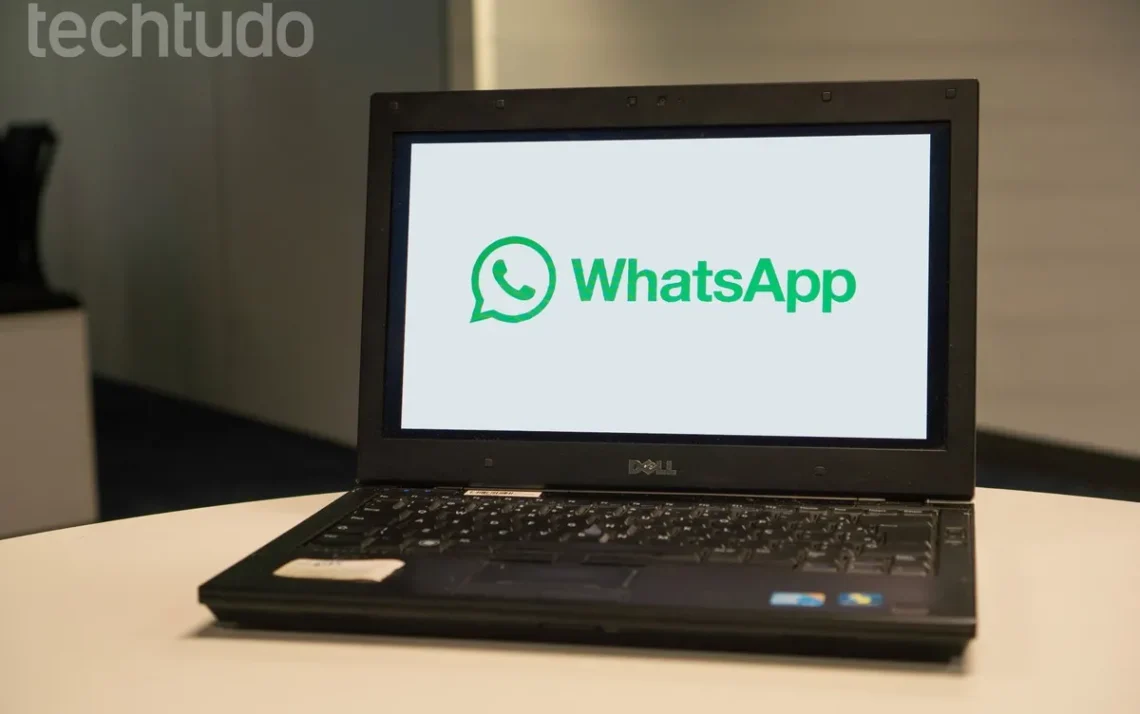


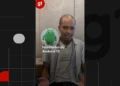





Comentários sobre este artigo